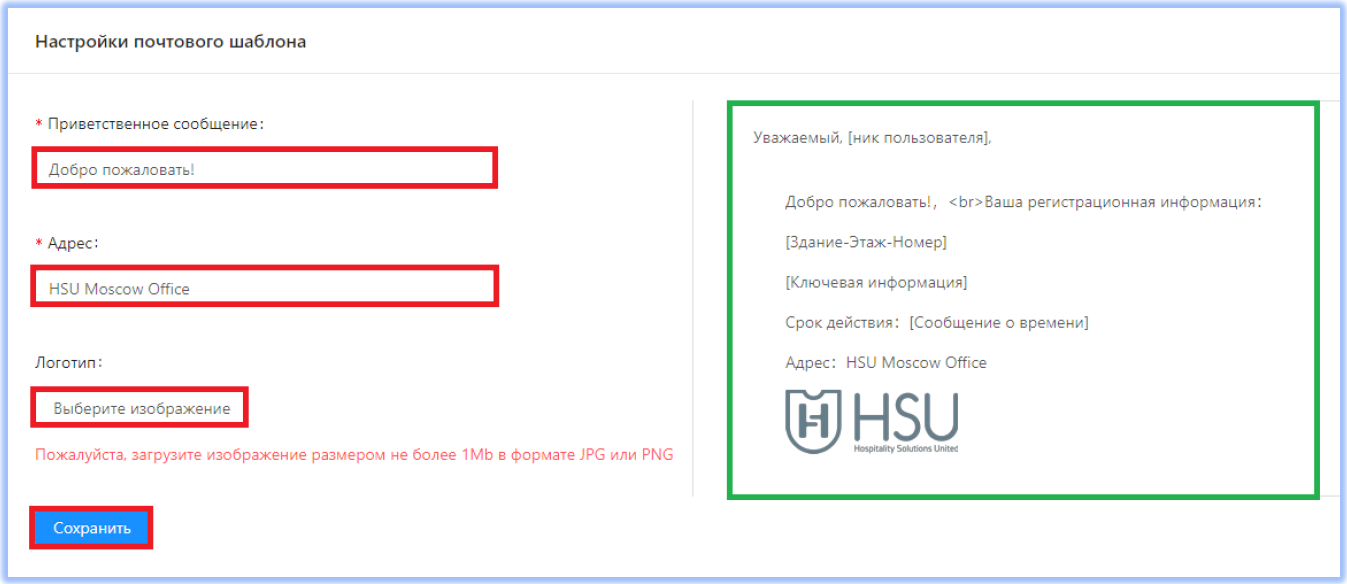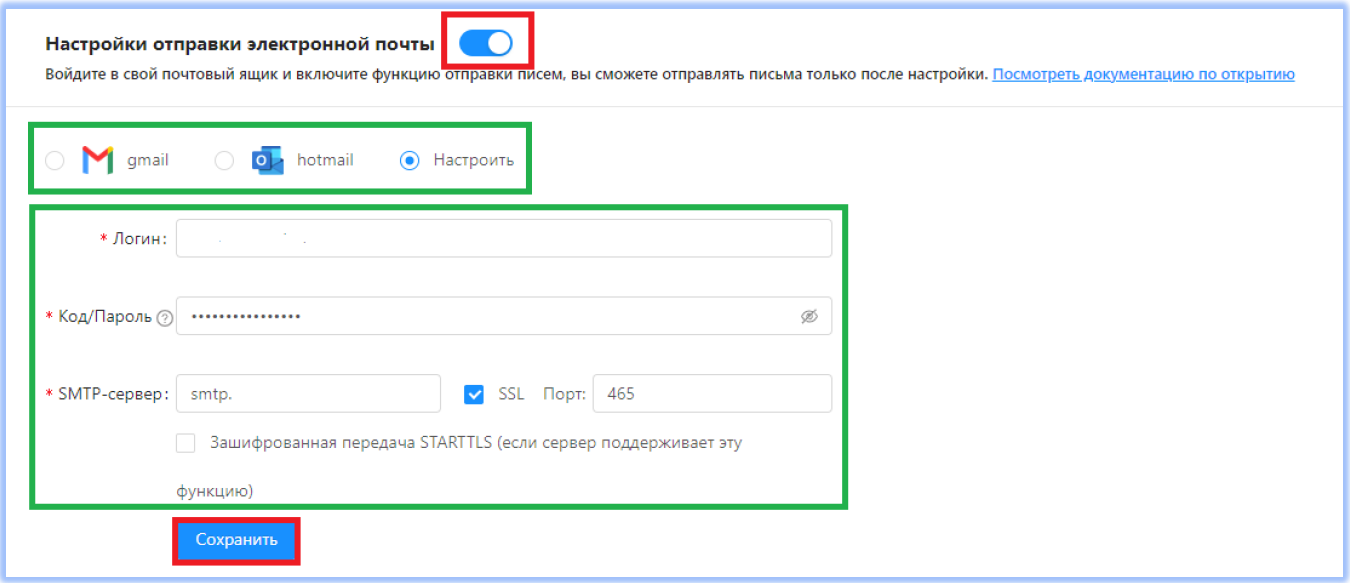8. Настройка
8.1. Доп. настройки
В указанном разделе можно произвести настройку отображения выпадающего списка способов регистрации гостей (описание функций см. в разделе «Карта номеров»).
Важно!
- Если дверные замки не поддерживают авторизацию какого-то способа прохода, то переключатель лучше отключить. Например, если замок не имеет устройство ввода кода, то включение функции «Создание кода доступа online» и «Создание кода доступа offline» нецелесообразно.
- Функция «Отпечаток пальца» и «Распознавание лиц» в настоящее время сервисом не поддерживаются.
Также в указанном разделе можно установить параметры автоматической смены статусов на карте номеров, использованию контроллера эл.питания и др.:
- После выезда статус номера меняется на – выбрать из списка статус «по умолчанию», после выезда гостя номер будет переведен в установленное состояние
- Действия при нажатии на номер на «Карте номеров» – выбрать из списка действие «по умолчанию», при нажатии левой кнопкой мыши на иконку номера на карте номеров автоматически будет открываться форма этого способа регистрации гостя
- Время автоблокировки системы – установить время в минутах, при бездействии пользователя система будет переведена в «спящий режим» по истечении этого времени. Если установлено «0», то блокировка считается отключенной. Блокировка системы - режим, при котором работа сервиса приостановлена до момента ввода пароля, при этом сессия/сеанс не завершены (сохранено подключение к энкодеру, при возвращении к работе не требуется повторный ввод логина и кода проверки)).
- Код мобильного региона по умолчанию – выбрать из выпадающего списка код мобильного региона
- Контроллер эл. питания – если эта функция включена и в помещении установлен контроллера эл.питания, то доступно дистанционное включение/отключение эл.питания, просмотр записей об энергопотреблении в помещении, просмотр записей о ненормальном эл.питании, установку уведомлений о ненормальном эл.питании и т.д.
- Время выезда по умолчанию для номера «по дням» – по умолчанию в сервисе запрограммировано время выезда 12.00 следующего дня, в данном поле указанное время может быть изменено
- Мастер-карта (разблокировка по умолчанию) – если эта функция включена, то любая созданная мастер-карта будет по умолчанию поддерживать функцию разблокировки замков
- Показывать детализацию по изменениям – если эта функция включена, то в отчетах по номерам будут фиксироваться все действия по номеру
По завершении настроек нажать кнопку «Сохранить».
8.2. Настройки уведомлений
Важно! Раздел доступен только для пользователя с правами суперадминистратора.
Используя кнопку «Добавить» в указанном разделе, для определенных лиц можно установить оповещение о перебоях в эл. питании.
В открывшемся окне необходимо заполнить следующее:
- Имя (*) – ввести ФИО пользователя, например, Тестов Тест Тестович
- Номер моб. телефона (*) – изменить код в соответствии со страной регистрации тел номера, ввести номер телефона в формате 0000000000. Важно! Номер телефона д.б. действительным, иначе сохранение карточки не будет произведено
- Содержание уведомления (*) – установить галочку
- Нажать кнопку «ОК»
- В открывшемся окне ввести пароль администратора для прохождения верификации и нажать кнопку «ОК»
Введенную информацию можно отредактировать с помощью кнопок «Редактирование» и «Удаление», напротив записи.
8.3. Настройки входа в систему
Важно! Раздел доступен только для пользователя с правами суперадминистратора.
Создается ключ для единого входа в систему (кнопка «Создать ключ» и верификация по паролю администратора). Если функция установлена, то при подключении единого входа в систему будут использоваться зашифрованные данные.
8.4. Настройки почтового ящика
В указанном разделе производится настройка шаблона письма, направляемого гостю при регистрации заезда, и настройка отправки электронной почты.
При настройке шаблона приветственного письма заполняется следующее:
- Приветственное сообщение (*) – ввести фразу приветствия, например, Добро пожаловать, Welcome и т.п.
- Адрес (*) – ввести адрес местонахождения отеля
- Логотип – по желанию, можно загрузить логотип, либо любое другое изображение, которое будет отражаться в письме. Важно! Изображение должно быть размером не более 1Mb и в формате JPG или PNG
- Нажать кнопку «Сохранить»
Окно справа носит информационный характер и отображает:
- предустановленную часть текста - коды подставных полей, данные будут заполняться в соответствии с карточкой регистрации гостя
- введенные в окне слева данные
Для настройки отправки электронной почты необходимо включить переключатель и определить почтовый сервис, либо настроить свой:
| Gmail – установить переключатель, заполнить логин и пароль, нажать кнопку «Сохранить» |
| Hotmail – установить переключатель, заполнить логин и пароль, нажать кнопку «Сохранить» |
| Настроить – установить переключатель и заполнить следующее: − Логин − Код/Пароль − SMTP-сервер − SSL − Порт − Зашифрованная передача STARTTLS |
| Нажать кнопку «Сохранить» |